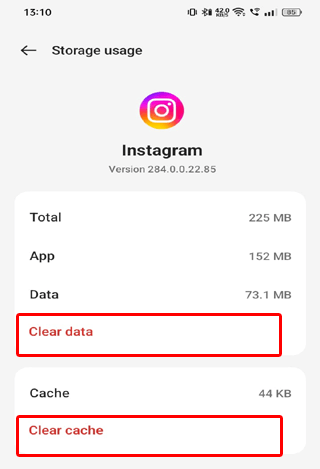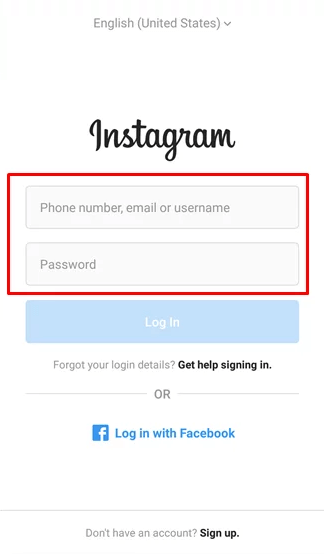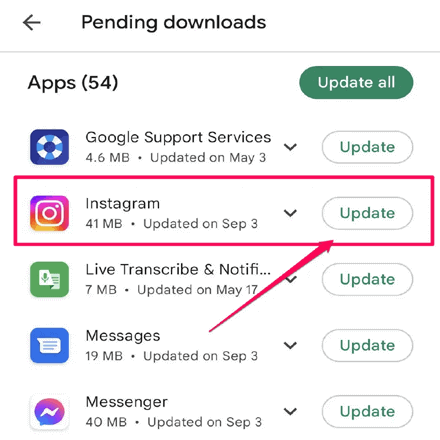Instagram ist eine weit verbreitete Social-Networking-Plattform, die es Nutzern ermöglicht, sich durch Teilen und Kommentieren von Beiträgen mit anderen zu vernetzen. Es kann jedoch vorkommen, dass Instagram Reels Probleme mit der Videowiedergabe haben. Dieses Problem ist in der Regel auf eine schwache Internetverbindung zurückzuführen und kann mit einer stabilen Internetverbindung behoben werden. Sollte das Problem auch nach der Reparatur der Internetverbindung weiterhin bestehen, helfen wir Ihnen gerne weiter und entdecken zahlreiche Methoden zur Behebung von Videoverzögerungen bei Instagram Reels auf Ihrem Samsung-Smartphone.
Um alle Android-bezogenen Probleme beheben, wir empfehlen dieses werkzeug:
Dieses effektive Tool kann Android-Probleme wie Boot-Loop, schwarzer Bildschirm, gemauertes Android usw. im Handumdrehen beheben. Folgen Sie einfach diesen 3 einfachen Schritten:
- Laden Sie diese Android-Systemreparatur herunter Werkzeug (nur für PC) auf Trustpilot mit Ausgezeichnet bewertet.
- Starten Sie das Programm und wählen Sie Marke, Name, Modell, Land/Region und Netzbetreiber aus und klicken Sie darauf Next.
- Befolgen Sie die Anweisungen auf dem Bildschirm und warten Sie, bis der Reparaturvorgang abgeschlossen ist.
Warum sind meine Instagram Reels auf Ihrem Samsung-Smartphone verzögert?
Bevor Sie sich mit den Lösungen befassen, sollten Sie die Ursache des Problems kennen. Nachfolgend finden Sie eine Liste der Ursachen für Videoverzögerungen bei Instagram:
- Schwache Netzwerkverbindung.
- Überfüllter Instagram-App-Cache.
- Veraltete Anwendung.
- Instagram-Datensparmodus aktiviert.
- Wartungsarbeiten am Instagram-Server.
- Störungen in der App.
Wie behebt man Verzögerungen bei Instagram Reels auf einem Samsung-Smartphone?
Probieren Sie die folgenden Tricks aus, um Videoverzögerungen bei Instagram zu beheben.
Methode 1: Stabile Internetverbindung herstellen
Wie wir alle wissen, benötigt Instagram eine stabile Internetverbindung, um die Reels reibungslos zu laden und auszuführen. Stellen Sie daher sicher, dass Sie beim Surfen auf Instagram eine starke Internetverbindung haben.
Wechseln Sie einfach zwischen mobilen Daten und WLAN, um eine ständige Internetverbindung zu gewährleisten.
Lesen Sie auch: Fixieren Instagram stürzt ständig ab? Probieren Sie diese 6 Profi-Korrekturen aus
Methode 2: Instagram-Cache leeren
Eine weitere schnelle Lösung für das Problem mit den langsamen Instagram Reels auf Samsung ist das Leeren des Caches und der Daten der Instagram-App. Gehen Sie dazu wie folgt vor:
- Öffnen Sie die Einstellungen Ihres Geräts.
- Tippen Sie auf „Apps“ oder „Anwendungen“.
- Wählen Sie „Instagram“ > „Speichernutzung“.
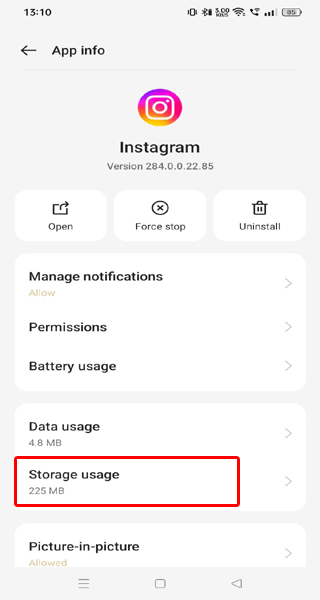
- Tippen Sie anschließend auf die Optionen „Daten löschen“ und „Cache leeren“.
Methode 3 – Erneute Anmeldung bei Instagram
Manchmal können Probleme mit dem Konto zu Problemen bei der Nutzung der Instagram-App führen. Versuchen Sie daher, das Problem zu beheben, indem Sie sich nach der Abmeldung erneut anmelden.
- Öffnen Sie Instagram und tippen Sie auf ein Profil.
- Tippen Sie anschließend auf das Hamburger-Symbol >> wählen Sie „Einstellungen“.
- Scrollen Sie nach unten, um „Abmelden“ zu finden und zu tippen.
- Warten Sie einen Moment und melden Sie sich erneut bei Instagram an.
Methode 4 – Deaktivieren des Datensparmodus von Instagram
Das Deaktivieren des Datensparmodus von Instagram kann Ihnen helfen, Verzögerungen bei Instagram-Reels zu beheben. Hier sind die vollständigen Schritte:
- Gehen Sie zu Ihrem Instagram-Profil >> tippen Sie auf die drei Striche.
- Scrollen Sie nach unten und tippen Sie auf „Datennutzung und Medienqualität“.
- Deaktivieren Sie den Datensparmodus.
Lesen Sie auch: Videos können nicht auf Instagram gepostet werden? Beheben Sie Instagram-Probleme!
Methode 5: Aktualisierte Instagram-App zur Behebung von Instagram Reels-Lags auf Samsung
Wenn die neueste Instagram-Version veröffentlicht wurde und Sie noch die ältere verwenden, kann es zu Instagram Reel-Lags auf Ihrem Smartphone kommen.
Um das Problem zu beheben, müssen Sie die Instagram-App aktualisieren.
Gehen Sie dazu wie folgt vor:
- Öffnen Sie die Play Store-App auf Ihrem Android-Gerät.
- Suchen Sie im Suchfeld nach der Instagram-App.
- Wenn neben der App eine Update-Option angezeigt wird, klicken Sie auf „Update“.
Methode 6 – Instagram-Server überprüfen
Wenn der Instagram-Server aktuell Probleme hat, können Sie Ihre Instagram-Reels nicht richtig anzeigen. Besuchen Sie die Downdetecter Website, um Serverprobleme zu überprüfen.
Warten Sie bei Problemen, bis der Server wiederhergestellt ist.
Methode 7 – Instagram-App neu installieren
Wenn keine der oben genannten Lösungen funktioniert, bleibt Ihnen als letzte Möglichkeit nur noch die Neuinstallation der Instagram-App. Dies hilft nicht nur, die neueste Version der App zu erhalten, sondern behebt auch Bugfixes und Probleme wie die Verzögerung der Instagram-Reels.
So geht’s:
- Halten Sie Instagram auf Ihrem Startbildschirm gedrückt.
- Wählen Sie die Option „Deinstallieren“ >> Tippen Sie zur Bestätigung erneut auf „Deinstallieren“.
- Besuchen Sie anschließend die Google Play Store-App und installieren Sie die neueste Version der Instagram-App.
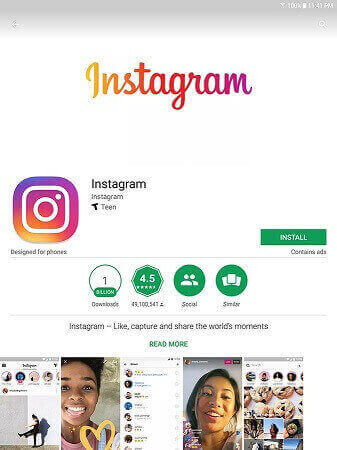
Beste Methode: Verwenden Sie das Android-Reparaturtool
Die meisten Probleme entstehen durch interne Geräteprobleme. Daher schlage ich vor, dass Sie die Konsistenz verwenden Android Reparieren Werkzeug. Dieses Programm behebt alle Probleme von Android-Geräten, wie z. B. App-Abstürze, Betriebssystem-Abstürze, nicht öffnende Apps, blauer/schwarzer Bildschirm usw.
Das Tool verfügt über eine benutzerfreundliche Oberfläche und kann einfach heruntergeladen werden. Nach der erfolgreichen Installation finden Sie in der Bedienungsanleitung weitere Informationen zur Bedienung.

Note: Es wird empfohlen, die Software nur auf Ihren Desktop oder Laptop herunterzuladen und zu verwenden. Es funktioniert nicht auf Mobiltelefonen.
Häufig gestellte Fragen:
Um ein hochwertiges Reel auf Android hochzuladen, folgen Sie den folgenden Schritten:
Um den Reels-Fehler auf Instagram zu beheben, versuchen Sie die folgenden Tricks:
Sie können den Instagram-Reel-Algorithmus verbessern, indem Sie Qualität produzieren, trendige Hashtags und Bildunterschriften verwenden, auffällige Reels erstellen usw. Wie lade ich hochwertige Reels auf Android hoch?
Wie behebe ich den Reels-Fehler auf Instagram?
Wie verbessere ich meinen Instagram-Reel-Algorithmus?
Fazit
Die Verzögerung von Instagram-Reels auf einem Samsung-Handy zu beheben, ist kein Problem. Mit den oben genannten Lösungen können Sie dieses Problem jedoch effektiv lösen.
Beachten Sie außerdem unbedingt die Nutzungsbedingungen von Instagram, damit Ihr Konto weiterhin funktioniert.
Ich hoffe, Ihnen hat dieser Beitrag gefallen!

James Leak is a technology expert and lives in New York. Previously, he was working on Symbian OS and was trying to solve many issues related to it. From childhood, he was very much interested in technology field and loves to write blogs related to Android and other OS. So he maintained that and currently, James is working for de.androiddata-recovery.com where he contribute several articles about errors/issues or data loss situation related to Android. He keeps daily updates on news or rumors or what is happening in this new technology world. Apart from blogging, he loves to travel, play games and reading books.